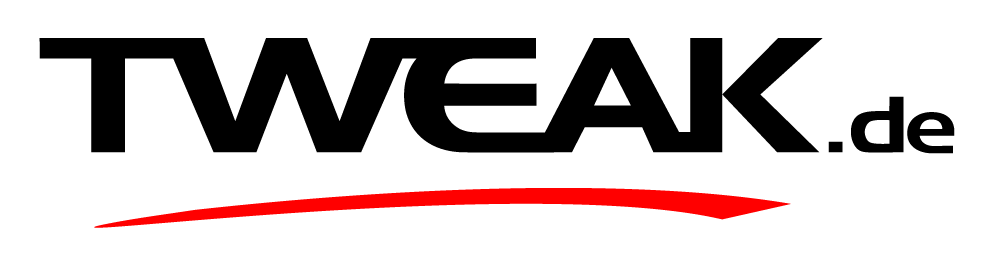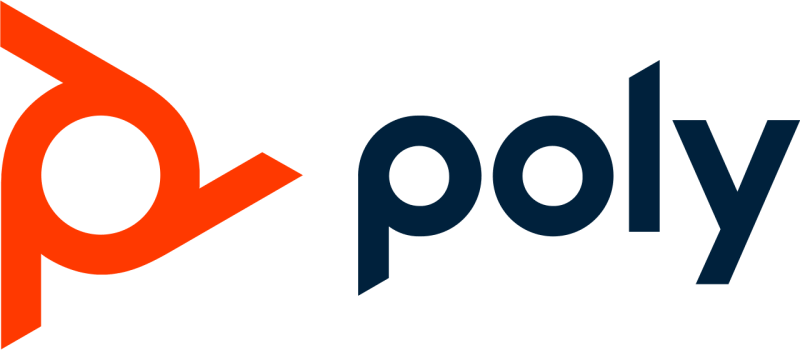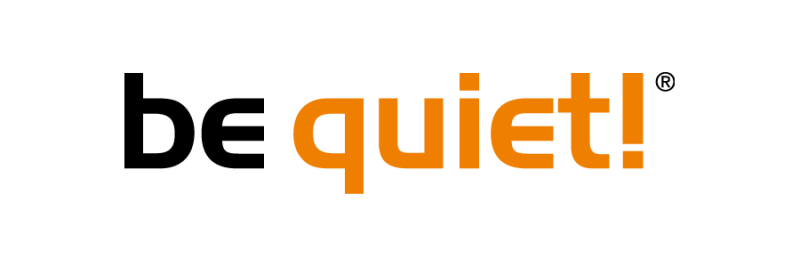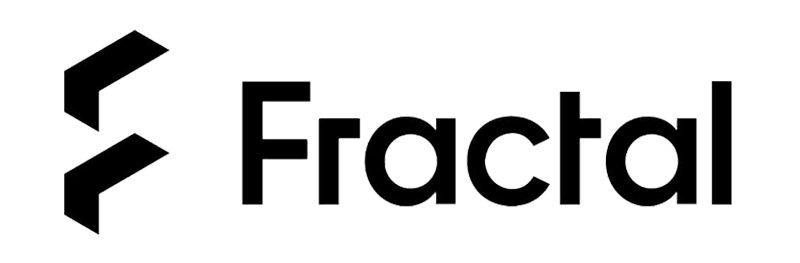Cooler Master NCORE 100 MAX

Wichtige Spezifikationen
- Volumen: NCORE 100 MAX: 15,80 l, NCORE 100 MAX Bronze Edition: 17,54 l
- Im Lieferumfang enthaltenes Zubehör: PCIe 4.0 x16 Riser
- Enthaltene CPU-Kühllösung: 120-mm-Kühler mit 38 mm Dicke x 1 (kundenspezifischer PWM-Lüfter max. 2400 U/min)
- Im Lieferumfang enthaltenes Netzteil: V SFX Gold 850W ATX 3.0
- Vorinstallierter Lüfter – Rückseite: 120-mm-SickleFlow-PWM-Lüfter x1 (max. 1800 U/min)
Bei der MAX-Serie von Cooler Master handelt es sich um Gehäuse, die eine Stromversorgung und eine Kühllösung enthalten. Dies ist hier natürlich auch der Fall. Es handelt sich also um eine Gesamtlösung, bei der Sie „einfach“ die restliche Hardware hinzufügen müssen.
Es ist jedoch anzumerken, dass es sich lediglich um eine 120-mm-AIO-Lösung handelt, im Gegensatz beispielsweise zur 280-mm-Lösung, die Teil des NR200P MAX-Gehäuses ist.
Ein Rundgang rund um den Cooler Master NCORE 100 MAX
Ich habe den Cooler Master NCORE 100 MAX zum ersten Mal gesehen, als wir Cooler Master diesen Sommer während der Computex 2023 in seinem Hauptsitz in Taipeh besuchten. Damals war es ein früher Prototyp, und seitdem wurde viel Feinabstimmung vorgenommen endgültige Version, die wir heute testen.
NCORE 100 MAX ist ein vertikaler Schrank. Das bedeutet, dass es auf Ihrem Desktop relativ wenig Platz einnimmt. Es nimmt nur etwas mehr ein als ein gefaltetes Blatt A4-Papier auf Ihrem Schreibtisch.
Dies wird natürlich durch die Höhe ausgeglichen, wo der NCORE 100 MAX knapp über 48 cm hervorsteht.

Das Äußere wird durch die beiden Seitenwände aus Aluminium geprägt, deren Design an das große neue Gebäude von Cooler Master in Taiwan erinnert. Schönes kleines Designdetail, das man dort haben kann.
NCORE 100 MAX ist in zwei Farben erhältlich. Die reguläre Version in Silber/Rotgussgrau und dann die Bronzeversion, die wir zum Testen hatten.
Oben befindet sich ein Mesh-Material und hier wird die heiße Luft des AIO-Radiators ausgeblasen.
Sowohl die Oberplatte als auch die beiden Seitenwände können ohne Entfernen von Schrauben abgenommen werden. Sie werden alle mithilfe einer Push-Pin-Lösung eingerastet. Man muss die Technik nur mit den Seitenwänden austricksen, aber es ist toll, schnell an den Innenraum zu gelangen, ohne Werkzeug hervorholen zu müssen.

Wenn wir uns den Innenraum ansehen, ist er natürlich etwas anders gestaltet als der durchschnittliche Schrank. Es handelt sich um ein zweiteiliges Layout mit Netzteil und Motherboard auf der einen Seite und der Grafikkarte auf der anderen Seite. Die Verbindung der Grafikkarte mit dem Mainboard erfolgt über das mitgelieferte und vorinstallierte PCIe-Riser-Kabel.

Wenn Sie das Gehäuse erhalten, ist die Motherboard-Seite gut mit Schaumstoff verpackt, um den Kühler an Ort und Stelle zu halten. Sowohl der AIO-Kühler als auch das mitgelieferte modulare 850-W-Netzteil sind bei Erhalt im Gehäuse installiert.
Der sehr kleine Formfaktor bedeutet natürlich, dass der Platz recht begrenzt ist. Genau aus diesem Grund kann es eine gute Lösung mit vorinstallierten Teilen, wie Netzteil und AIO, sein.
Beide Teile sind hier speziell an den Small Form Factor angepasst, mit kürzeren Schläuchen für den AIO-Kühler und angepassten Kabeln für die Stromversorgung.

Um die Installation und Verkabelung zu erleichtern, hat Cooler Master eine leicht abnehmbare Blende im Gehäuse entwickelt. Es gibt mehr Platz für die Arbeit mit der Installation und wenn die Dinge an Ort und Stelle sind, können sie einfach wieder eingesetzt werden. Auch hier ist alles ohne Werkzeug möglich und das Panel eignet sich im eingebauten Zustand hervorragend zur Übersicht über Kabel etc.
Der Lüfter des 120-mm-Radiators wird durch einen einzelnen 120-mm-SickleFlow-PWM-Lüfter ergänzt, der Luft aus dem Gehäuse ansaugt.
Es gibt Platz für eine einzelne 2,5-Zoll-SSD, die unten im Gehäuse auf der Motherboard-Seite montiert werden kann. Im kompakten Gehäuse ist natürlich nirgends Platz für etwaige 3,5-Zoll-Festplatten.

Ihre Grafikkarte wird so montiert, dass die Anschlüsse zur Unterseite des Gehäuses zeigen. Die Füße des NCORE 100 MAX bieten Platz, damit Sie Ihren HDMI- oder DisplayPort-Anschluss herausführen können. Dies kann jedoch zu Problemen führen, wenn Sie ein großes oder sehr starres Kabel haben.
Installation von Hardware
Ich habe den Schrank natürlich getestet, um mir ein Bild davon zu machen, wie er eingebaut werden kann und nicht zuletzt, wie viel Hardware man tatsächlich hineinquetschen kann.

Ich habe einen Test mit einem AMD-basierten System durchgeführt, das aus folgender Hardware bestand:
- Motherboard: ASUS ROG Strix X670E-I Gaming WiFi
- CPU: AMD Ryzen 7600X CPU
- RAM: 32 GB Kingston FURY Renegade RGB XMP DDR4-8000
- Grafikkarte: ASUS ROG Strix RTX 4070Ti OC Edition
Die Hardware wurde ausgewählt, weil ich testen wollte, wie High-End-Hardware im kleinen Formfaktor funktioniert.

CPU: Die neuen AM5-CPUs von AMD sind standardmäßig darauf ausgelegt, ihr thermisches Potenzial auszunutzen, was bedeutet, dass sie unter Last ziemlich heiß werden können, um so viel wie möglich zu steigern. Dies kann in einem System, in dem Sie auf eine 120-mm-AIO-Lösung beschränkt sind, zu Herausforderungen führen.

RAM: Die Wahl des RAM ist bei AMD-Systemen immer noch ein wichtiges Detail, da die Geschwindigkeit Ihres RAM dazu beitragen kann, die Leistung des gesamten Systems zu steigern. Das hier angebotene Kingston FURY Renegade-Set verfügt über 32 GB, aufgeteilt auf zwei Sticks, was perfekt für ein mITX-System ist, in dem Sie auf nur zwei RAM-Steckplätze beschränkt sind. Gleichzeitig handelt es sich um ein 8000 MT/s-Kit, das gute Voraussetzungen für eine optimale Leistung mit der AMD Ryzen AM5-Plattform bieten soll.

Als netter Bonus ist es mit einer RGB-Beleuchtung ausgestattet, die mit der Aura-Software von ASUS zusammenarbeitet, so dass es eine einfache Sache sein sollte, die RGB-Beleuchtung anzupassen.

Grafikkarte: In diesem Fall wurde die Grafikkarte einfach deshalb ausgewählt, weil es die größte Karte war, die ich zu diesem Zeitpunkt im Regal hatte. Es war also vor allem ein Test, wie große Karten in den NCORE 100 MAX passen.
Es schadet sicher nicht, dass es auch gut mit dem ebenfalls zum System gehörenden ASUS ROG-Mainboard zusammenspielt.

Die Installation des Motherboards war supereinfach. Ich hatte die CPU, die M.2-SSD und den RAM montiert, bevor ich alles in das Gehäuse verlegte.

Da die Kabel für das Motherboard in der Länge angepasst sind, war es schnell erledigt, sie anzubringen, und es gab nicht viel zusätzliches Kabel, das man hinterher verstecken konnte. Von hier aus ging es in meinem Fall nur noch darum, die AMD-Teile für die Montage am Kühlkopf anzubringen und zu montieren.
Die Grafikkarte war eine Aufgabe, die etwas länger dauerte. NCORE 100 MAX unterstützt Grafikkarten mit einer Länge von bis zu 357 mm und einer Dicke von 79 mm. In der Standardkonfiguration ist das Gehäuse jedoch nur für Karten mit einer maximalen Länge von 337 mm und einer Dicke von 62 mm ausgelegt.
In meinem Fall war es die ASUS ROG RTX 4070Ti-Karte, die ich für den Test verwendet habe, also zu weit für diese Einstellung.
Um mehr Platz in der Länge zu bekommen, müssen Sie die Montage des PCIe-Riser-Kabels und der Montagehalterung für die Grafikkarte anpassen. Es kann weiter nach unten in Richtung der Unterseite des Gehäuses verschoben werden, um die Länge um 20 mm zu verlängern.
Ich brauchte ungefähr fünf Minuten, um die Dinge anzupassen, und dann war der Einbau der Grafikkarte kein Problem.

Wenn Sie Grafikkarten besitzen, die dicker als 62 mm sind, können Sie das Gehäuse auch so anpassen, dass bis zu 79 mm Platz haben.
Hier müssen Sie die Füße des Schranks an eine andere Position verschieben und die Befestigung einer Seitenwand anpassen, damit etwas mehr Platz entsteht. Das bedeutet auch, dass Sie die Mesh-Oberseite austauschen müssen, um zu vermeiden, dass an der neuen Position ein Spalt zwischen ihr und der Seitenwand entsteht.

Cooler Master hat dafür gesorgt, dass Sie eine zusätzliche obere Platte sowie alles andere, was Sie für die Anpassungen benötigen, im Lieferumfang enthalten. Der gesamte Vorgang ist auch im Handbuch beschrieben, sodass Sie dort Hilfe finden können, wenn Sie eine gute Anleitung benötigen.

Das mitgelieferte Netzteil ist nach dem neuen ATX 3.0-Standard gefertigt, daher ist ein 12VHPWR-Kabel im Lieferumfang enthalten, was perfekt für unsere RTX 4070Ti-Grafikkarte geeignet war.
Sollten Sie über eine Grafikkarte mit PCIe-Anschluss verfügen, sind für das modulare Netzteil auch Kabel hierfür im Lieferumfang enthalten.
Insgesamt habe ich etwa eine Stunde gebraucht, um das System im NCORE 100 MAX zusammenzubauen, und es gab keine größeren Herausforderungen. Trotz des kleinen Formfaktors lässt sich der Schrank so weit auseinandernehmen, dass er beim Zusammenbauen und Anschließen recht einfach zugänglich ist.
Testen
Normalerweise führen wir keine Benchmarks für Fälle durch, aber in diesem Fall habe ich eine Ausnahme gemacht. Ich habe dies getan, um zu sehen, wie die Gesamtlösung die Aufgabe der Kühlung der von mir für das System ausgewählten Hardware bewältigen würde.
Besonders neugierig war ich auf die CPU-Kühlung, da diese auf ein 120-mm-AIO beschränkt ist. Der Kühler ist 38 mm dick, was etwas mehr ist als ein normaler 120-mm-AIO. Normalerweise würde ich einen 120-mm-AIO nicht für Hochleistungshardware verwenden, da er inzwischen zu klein für moderne Hardware ist.
Um es zu testen, habe ich Cyberpunk 2077 auf dem System installiert, um zu sehen, wie das System die Aufgabe bewältigt.

Leider wurden meine Befürchtungen bestätigt und die CPU erreichte nach einer halben Stunde Gaming ihren Höhepunkt bei knapp über 100 Grad. Dies kam nicht ganz unerwartet, da der AMD Ryzen 7600X darauf ausgelegt ist, seine thermische Grenze auszureizen, um die maximale Taktrate zu erreichen. Hier reicht ein 120-mm-AIO nicht aus, um die Temperaturen im Zaum zu halten.
Trotz der hohen Temperatur hatte dies keinen Einfluss auf mein Spielerlebnis. Lustigerweise hat das System auch kein Thermal Throttling festgestellt, obwohl die CPU unmittelbar über der CPU-Grenze von 95 Grad lag.
Es handelt sich also um eine Einschränkung, die Sie beachten müssen, wenn Sie Hardware dieser Klasse in einem Gehäuse wie dem NCORE 100 MAX planen. In einer solchen Situation kann es für eine AMD-CPU sinnvoll sein, die Option der ECO-Modus-Einstellung auf der CPU zu verwenden.
Hier wäre unsere CPU beispielsweise von einer TDP von 107 W auf eine überschaubarere TDP von 65 W begrenzt. Es handelt sich hierbei nicht um eine Einstellung, die im Vergleich zum Gaming am Ende viel Leistung kostet, da der Flaschenhals in unserem Fall beim Ultra-Wide-Gaming bei der Grafikkarte liegt. Allerdings wird es einen großen Unterschied machen, wie hart das System darum kämpfen muss, cool zu bleiben.
Preis
Zum Zeitpunkt des Verfassens dieses Artikels kann ich das Cooler Master NCORE 100 MAX-Gehäuse nicht in dänischen Online-Shops zum Verkauf finden.
Im Ausland landen wir mit einem Preis von knapp 400€. Oberflächlich betrachtet mag es teuer erscheinen, aber hier muss man bedenken, dass ein AIO und ein 850-W-Netzteil im Kaufpreis enthalten sind.
Abschluss
Cooler Master NCORE 100 MAX ist ein schönes und gut verarbeitetes Gehäuse mit vielen guten Eigenschaften. Trotz der geringen Größe lässt es sich gut damit arbeiten und bietet auch Platz für sehr große Grafikkarten.
Insbesondere die Grafikkartengröße ist einer der Bereiche, in denen man bei anderen mITX-Gehäusen schnell vor Herausforderungen gerät. Dies ist hier jedoch nicht der Fall und es ist köstlich zu sehen.
Wie mein kleiner Test gezeigt hat, sollten Sie jedoch Ihre Entscheidungen im Hinblick auf die CPU berücksichtigen, da der mitgelieferte 120-mm-AIO möglicherweise Schwierigkeiten hat, mit modernen CPUs zurechtzukommen, wenn er in den Standardeinstellungen mit voller Leistung laufen darf.
Ich glaube nicht, dass es am Gehäuse als solchem liegt, sondern lediglich an einer Einschränkung, die Sie kennen sollten. Hier unterscheidet es sich kaum von vielen anderen ITX-Gehäusen, bei denen eingeschränkte Möglichkeiten zur CPU-Kühlung fast immer eine Herausforderung darstellen, die eng mit dem kompakten Formfaktor zusammenhängt.
Der NCORE 100 MAX ist nicht gerade günstig, im Preis sind aber sowohl ein angepasstes Netzteil als auch eine AIO-Kühlung enthalten.
Am Ende erhalten wir eine Endnote von 9 und einen Great Product Award für eine schöne, gut umgesetzte und andere Version eines mITX-Gehäuses mit großem Potenzial, ein grafisches Kraftpaket zu sein.
Also:
- Leicht damit zu arbeiten
- Gute Materialien
- Platz für GROßE Grafikkarten
- Nimmt sehr wenig Platz auf dem Tisch ein
Schmutz:
- Bei modernen, leistungsstarken CPUs kann es bei der CPU-Kühlung zu Verzögerungen kommen
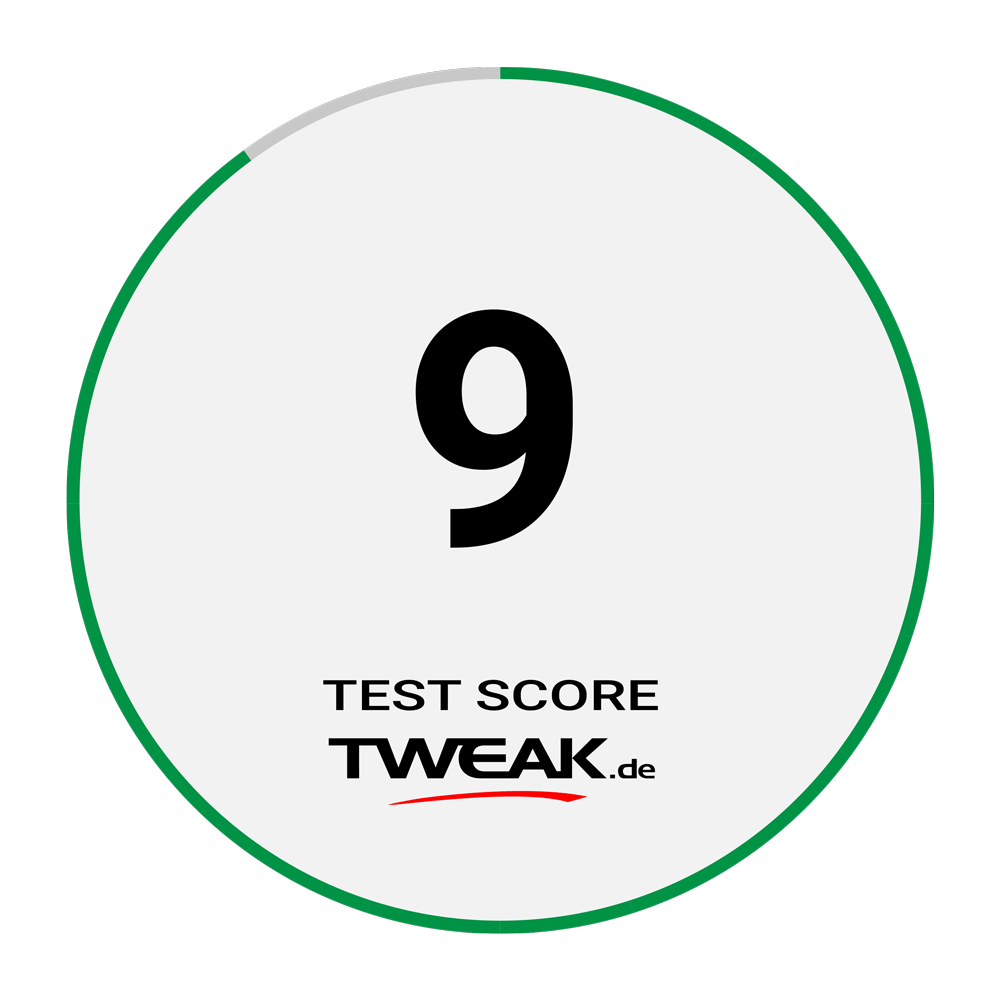

Aktuelle computer gehäuse
-
15 Jancomputer gehäuse
-
06 Jancomputer gehäuse
be quiet! Lichtsockel 900FX
-
13 Dezcomputer gehäuse
Be quiet! Pure base 501 Airflow
-
26 Novcomputer gehäuse
XPG ist mit einem neuen Gehäuse und einem magnetis
-
18 Sepcomputer gehäuse
Fractal Design Era 2
-
21 Juncomputer gehäuse
Fractal Design Mood
-
07 Juncomputer gehäuse
BeQuiet bereit mit neuen Schränken auf der Compute
-
06 Juncomputer gehäuse
Neue Hüllen von Fractal Design auf der Computex